许多系统问题都可以在安全模式中解决,那么联想笔记本windows10怎么进入安全模式呢?大家先按开机键开机,在出现联想logo的时候,按shift+F8这组快捷键即可快速进入安全模式。除此之外,大家也可以打开运行窗口,通过msconfig指令调出系统配置窗口,切换到引导界面,勾选安全引导,之后选择需要的安全模式就可以了。
联想笔记本windows10怎么进入安全模式:
第一步,在按电源键开机后,会出现联想的logo,即“lenovo”,这时候按【F8】或者【shift+F8】

第二步,即可进入安全模式

方法二:
第一步,按下【windows+R】,打开【运行】,输入【msconfig】后,点击【确定】
第二步,打开【系统配置】窗口后,点击【引导】
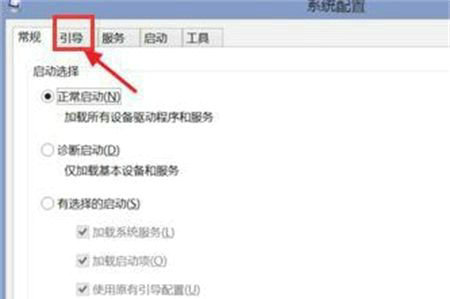
第三步,勾选【安全引导】后,选择需要的安全模式,通常选1(标准安全模式)或者4(带网络安全模式),选择后确定,最后重启电脑,即可进入刚才所选的安全模式了
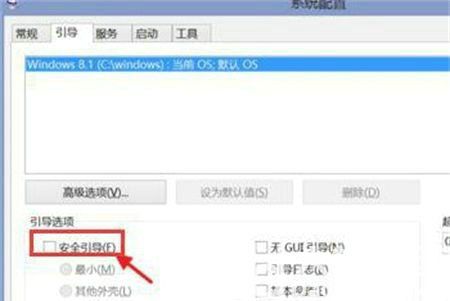
以上就是联想笔记本windows10怎么进入安全模式 联想windows10进入安全模式快捷键介绍的内容分享了。

大小:25.28MB

大小:

大小:25.0M

大小:5.5M

大小:62.2M